ppt怎么变成视频并配音
发布于 2023-10-21 13:58:28 浏览 311 次
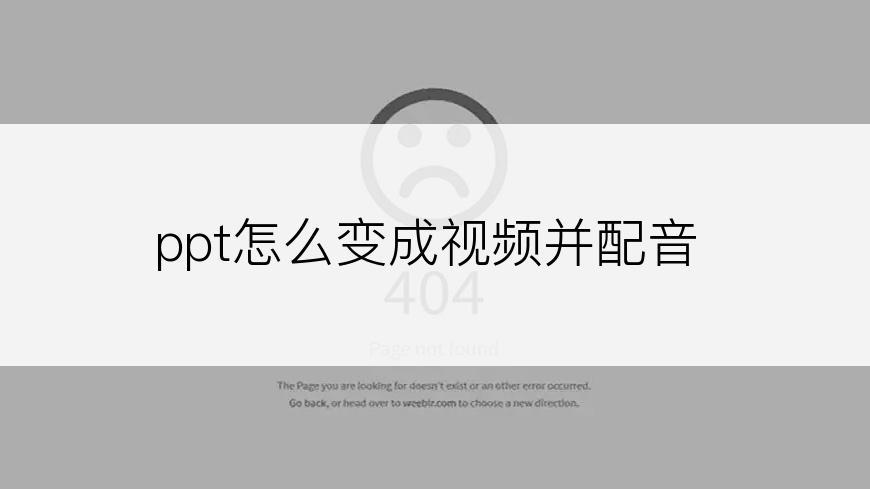
适用环境:
型号:台式机系统:Windows10
版本:Microsoft Office PowerPoint2020
问题解析:
【】
1、 录制旁白音频 2、 1、准备录制旁白音频的设备,普通麦克风即可。一般笔记本电脑自带录音,也可以直接使用,但可能会有杂音和声音偏小的情况。 3、 2、打开需要录制旁白的PPT文件。选择幻灯片放映选项卡>录制幻灯片演示。支持“从头开始录制”和“从当前页面开始录制”,建议单张页面录制,选择从当前幻灯片开始录制。 4、 3、随后出现录制幻灯片演示对话框,选择录制时的一些设置,默认勾选了幻灯片动画和计时与旁白和激光笔的。完成设置后,点击开始录制。 5、 4、开始录制后,即可使用麦克风进行同步演说和同步的动画播放。还可以使用激光笔和批注等进行同步讲解。 6、 录制过程中,支持暂停和继续。 7、 完成本页幻灯片的录制,点击键盘上的ESC键可以退出录制状态。 8、 5、完成当前幻灯片页面的录制后,会出现音频的小图标,点击后可以播放录音情况,可以通过勾选播放旁白,进行从头开始的幻灯片放映。检查是否有旁白与动画效果配套,完成检查,最后点击保存。 9、 PPT转换为视频 10、 1、完成旁白录制的PPT,可以直接通过office将其转换为视频格式。点击文件,进入到如下界面,选择另存为。 11、 2、选择视频存储的位置,并在保存类型中选择MP4格式,自定义视频名字。 12、 3、点击保存后,即开始进行转换,此段时间较长,耐心等候。完成后,即可打开该视频文件进行播放,包含声音和动画播放效果及激光笔效果等。相关推荐
-
-
如何把多个ppt合并成一个ppt
发布于2023-10-21 13:58:22 308个赞 -

-
-
-
word怎么把图片背景变成透明
发布于2023-10-21 13:58:14 273个赞 -

-
-
-
知道对方微信名字怎么查微信号
发布于2023-10-20 13:53:28 360个赞 -

-
-
-
微信电子结婚证怎么领取
发布于2023-10-20 13:53:19 361个赞 -
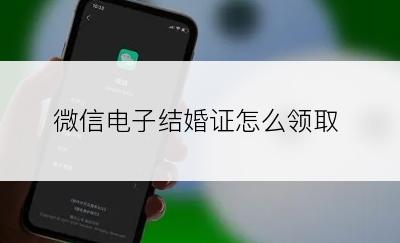
-
-
-
微信怎么屏蔽一个人的消息但是不拉黑
发布于2023-10-20 13:53:10 329个赞 -

-
-
-
怎么在微信上交养老保险
发布于2023-10-20 13:52:51 294个赞 -

-
-
-
微信订票怎么分辨高铁和火车
发布于2023-10-20 13:52:31 306个赞 -

-
-
-
显卡在高清视频播放中的作用是什么
发布于2023-10-20 13:44:38 245个赞 -

-
-
-
显卡在短视频领域有哪些应用
发布于2023-10-20 13:44:26 232个赞 -

-
-
-
目录页码怎么右对齐
发布于2023-10-20 13:41:15 249个赞 -
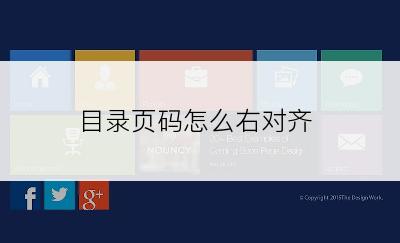
-
猜你可能喜欢
-
-
怎么关闭快手签到日历提醒
-

-

-

- 发布于2024-04-18 17:22:20 2190个赞
-
-
-
快手怎么切换账号
-

-

-

- 发布于2024-04-18 17:10:41 1845个赞
-
-
-
aps-c画幅和半画幅的区别
-

-

-

- 发布于2024-04-18 16:37:13 1311个赞
-
-
-
aps-c画幅什么意思
-

-

-

- 发布于2024-04-18 16:31:45 1133个赞
-
-
-
ips屏和lcd屏哪个更好
发布于2024-04-07 16:02:50 725个赞 -

-
-
-
哪些手机支持OTG功能
发布于2024-04-07 15:18:35 1539个赞 -

-
-
-
录音怎么剪切不想要的部分
-

-

-

- 发布于2024-04-07 15:08:36 1673个赞
-
-
-
手机录音功能在哪里找
-

-

-

- 发布于2024-04-07 15:05:23 1186个赞
-
-
-
手机系统更新后如何恢复以前系统
-

-

-

- 发布于2024-04-07 14:58:28 1049个赞
-
-
-
华为手机耗电快什么原因,怎么解决?
-

-

-

- 发布于2024-04-06 20:13:52 1182个赞
-
